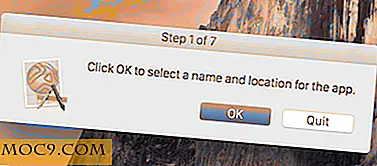Προσαρμόστε το μενού δεξιού κλικ στα Windows 7
Η προσθήκη ορισμένων επιπλέον χαρακτηριστικών στο μενού με το δεξί κλικ είναι μια καλή πρακτική για να διευκολύνετε την εργασία σας και να εξοικονομήσετε χρόνο. Μπορείτε να προσθέσετε πολλά στοιχεία όπως γραμμή εντολών, Αντιγραφή των περιεχομένων στο πρόχειρο, CopyTo, MoveTo στο δεξί κλικ μενού περιβάλλοντος στο Windows7. Αυτές οι προσθήκες προφανώς θα σας ωφελήσουν εξοικονομώντας χρόνο. Ας συζητήσουμε για τις μεθόδους μία προς μία. Όλες οι μέθοδοι που περιγράφονται σε αυτό το άρθρο βασίζονται στην επεξεργασία μητρώου. Επομένως δημιουργήστε αντίγραφο ασφαλείας του μητρώου σας πριν από την επεξεργασία και κρατήστε τον εαυτό σας στην ασφαλή πλευρά.
Προσθέστε την επιλογή "Ανοίξτε τη γραμμή εντολών σε αυτόν το φάκελο"
Όταν δουλεύετε στο Command Prompt, αρκετός χρόνος χρειάζεται να αλλάξετε τον κατάλογο και γενικά να χρησιμοποιήσετε την εντολή " cd directory path ". Εάν το αρχείο βρίσκεται στο βάθος του σκληρού σας δίσκου τότε η επανάληψη της εργασίας για να αλλάξετε οποιοδήποτε κατάλογο είναι αρκετά βαρετό. Μπορείτε να προσθέσετε μια καταχώρηση στο μενού δεξί κλικ, από το οποίο μπορείτε να ανοίξετε τη γραμμή εντολών απευθείας στο φάκελο, κάνοντας δεξί κλικ πάνω του. Εδώ είναι το απλό τσίμπημα μητρώου.
Πατήστε το πλήκτρο Windows + R. Πληκτρολογήστε " regedit " για να ανοίξετε το μητρώο.
Μεταβείτε στο HKEY_CLASSES_ROOT \ Directory \ shell στον επεξεργαστή μητρώου.
Δημιουργήστε ένα νέο κλειδί κάτω από το " shell " και ονομάστε το " Command Prompt ".

Στο δεξιό παράθυρο τροποποιήστε την τιμή του " Προεπιλογή " κάνοντας δεξί κλικ πάνω του και, στη συνέχεια, " Τροποποίηση ". Στο πεδίο " Δεδομένα τιμής " γράψτε " Γραμμή εντολών εδώ ".
Παρόμοια, δημιουργήστε ένα νέο κλειδί κάτω από το κλειδί " Command Prompt " και ονομάστε το ως " εντολή ".
Επιλέξτε το νέο κλειδί που μόλις δημιουργήσατε και τροποποιήστε το " Προεπιλογή " ομοίως και τοποθετήστε τον ακόλουθο κώδικα στο πεδίο " Δεδομένα τιμής ".
cmd.exe / k cd% 1

Τώρα κλείστε τον επεξεργαστή μητρώου και κάντε δεξί κλικ σε οποιοδήποτε φάκελο. Θα πρέπει να δείτε την επιλογή " Γραμμή εντολών εδώ ".

Μετά την επιλογή της επιλογής, θα εμφανιστεί η γραμμή εντολών με τη διαδρομή αρχείου που δείχνει σε αυτόν το φάκελο.

Προσθέστε την επιλογή "Αντιγραφή περιεχομένου σε πρόχειρο"
Ας υποθέσουμε ότι θέλετε να αντιγράψετε ολόκληρο το κείμενο του εγγράφου σημειωματάριου και να το επικολλήσετε σε έγγραφο MS Word. Έτσι θα πρέπει να ανοίξετε το αρχείο σημειωματάριου και στη συνέχεια να επιλέξετε όλο το κείμενο και στη συνέχεια να αντιγράψετε. Αλλά όλες οι εργασίες μπορούν να γίνουν κάνοντας δεξί κλικ στο αρχείο σημειωματάριων και επιλέγοντας το στοιχείο " Αντιγραφή σε κλιπ ".
Μεταβείτε στο HKEY_CLASSES_ROOT \ txtfile \ shell στον επεξεργαστή μητρώου.
Δημιουργήστε ένα νέο κλειδί κάτω από το κέλυφος και ονομάστε το " Αντιγραφή σε κλιπ ", ακολουθώντας την ίδια διαδικασία με την προηγούμενη περίπτωση. Στο δεξιό παράθυρο τροποποιήστε την τιμή του " Προεπιλογή " και μπορείτε να δώσετε κάθε νόημα που θα εμφανιστεί στο δεξί κλικ του μενού, πείτε " Αντιγραφή των περιεχομένων στο πρόχειρο ".
Δημιουργήστε ξανά ένα νέο κλειδί κάτω από το " Αντιγραφή σε κλιπ " και ονομάστε το " εντολή ". Κάντε δεξί κλικ στο " Προεπιλογή ", κάντε κλικ στο " Τροποποίηση" και τοποθετήστε τον ακόλουθο κωδικό στο πεδίο " Δεδομένα τιμής "
cmd / c κλιπ <"% 1"

Κάντε δεξί κλικ σε οποιοδήποτε αρχείο κειμένου και επιλέξτε " Αντιγραφή του περιεχομένου στο πρόχειρο ". Το περιεχόμενο του αρχείου αντιγράφεται τώρα στο πρόχειρο.

Τώρα μπορείτε να επικολλήσετε το περιεχόμενο σε οποιαδήποτε εφαρμογή.
Προσθέστε την επιλογή "CopyTo"
Μεταβείτε στοHKEY_CLASSES_ROOT \ AllFilesystemObjects \ shellex \ ContextMenuHandlers στον επεξεργαστή μητρώου
Κάντε δεξί κλικ στο ContextMenuHandlers και επιλέξτε " New-> Key ".

Δώστε το όνομα του κλειδιού ως " CopyTo ".
Κάντε διπλό κλικ στην τιμή που ονομάζεται "Προεπιλογή" στη δεξιά πλευρά. Καταχωρίστε τον ακόλουθο κώδικα, συμπεριλαμβανομένων των τιράντες, στο πεδίο " Δεδομένα τιμής ".
{C2FBB630-2971-11D1-A18C-00C04FD75D13}

Το στοιχείο CopyTo θα προστεθεί στο μενού δεξιού κλικ. Τώρα κάντε δεξί κλικ σε οποιοδήποτε αρχείο ή φάκελο και επιλέξτε "CopyTo" . Θα εμφανιστεί το παρακάτω αναδυόμενο παράθυρο.

Μπορείτε να επιλέξετε εδώ τη θέση στην οποία θέλετε να αντιγράψετε το αρχείο ή το φάκελο.
Προσθέστε την επιλογή "Αποστολή"
Για να προσθέσετε το στοιχείο Μετακίνηση στο μενού δεξί κλικ, πλοηγηθείτε στο ίδιο πλήκτρο όπως περιγράφηκε παραπάνω.
Δημιουργήστε ένα νέο κλειδί με παρόμοιο τρόπο και δώστε το όνομα ως " MoveTo ".
Ομοίως τοποθετήστε τον ακόλουθο κώδικα στο πεδίο " Δεδομένα τιμής ".
{C2FBB631-2971-11D1-A18C-00C04FD75D13}
Βλέπετε ότι το στοιχείο MoveTo έχει προστεθεί στο μενού δεξιού κλικ.

Όλες οι διαδικασίες που περιγράφονται σε αυτό το άρθρο λειτουργούν για τα Windows 7, Vista καθώς και τα Windows XP.
Απολαμβάνω!